怎么用PS快速选中图片中的某一种颜色换其他颜色?
设·集合小编 发布时间:2023-03-07 17:30:33 417次最后更新:2024-03-08 10:57:30
我们在购物软件上打算买东西的时候,会发现一种产品可能会有很多种颜色,看起来效果也特别漂亮,但是买到手里却发现实际的和图有些差距,其实这些在网上的看到的图都是用PS制作出来的。今天设·集合就给大家分享下具体的操作方法。
工具/软件
电脑型号:联想(Lenovo)天逸510S;系统版本:Windows10;软件版本:PS CS3
方法/步骤
第1步
打开电脑上PS客户端,点击上方菜单中的“文件”,然后点击下拉菜单中的“打开”按钮。
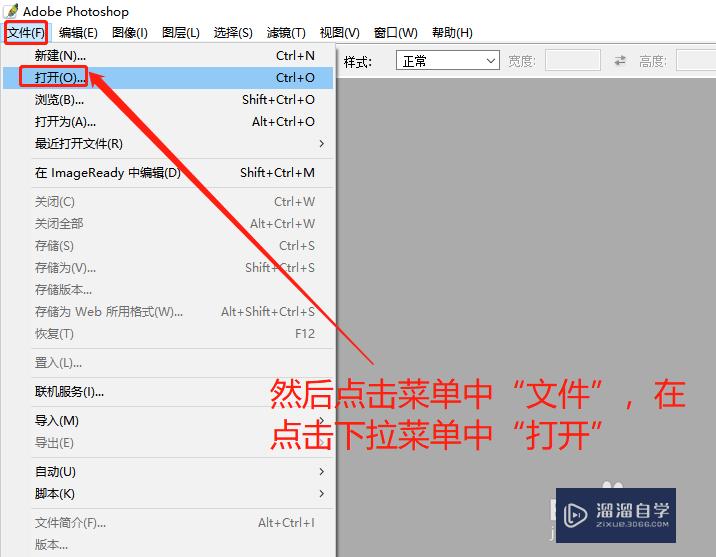
第2步
选中需要更换颜色的图片,点击打开。

第3步
打开图片后,点击组合键Ctrl J键。

第4步
此时,会在图层中新建一个图层,再点击菜单“选择”,然后点击“色彩范围”

第5步
在弹出的对话框中点击“选择”后按钮,选择要更换的颜色(这里选择青色)。

第6步
点击后面的“好”按钮。
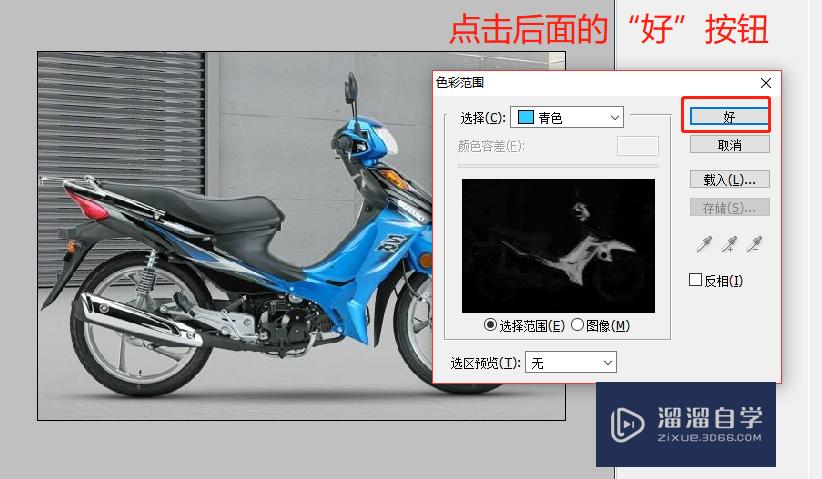
第7步
在点击图层菜单条下方的按钮,选择“色相/饱和度”,如下图。
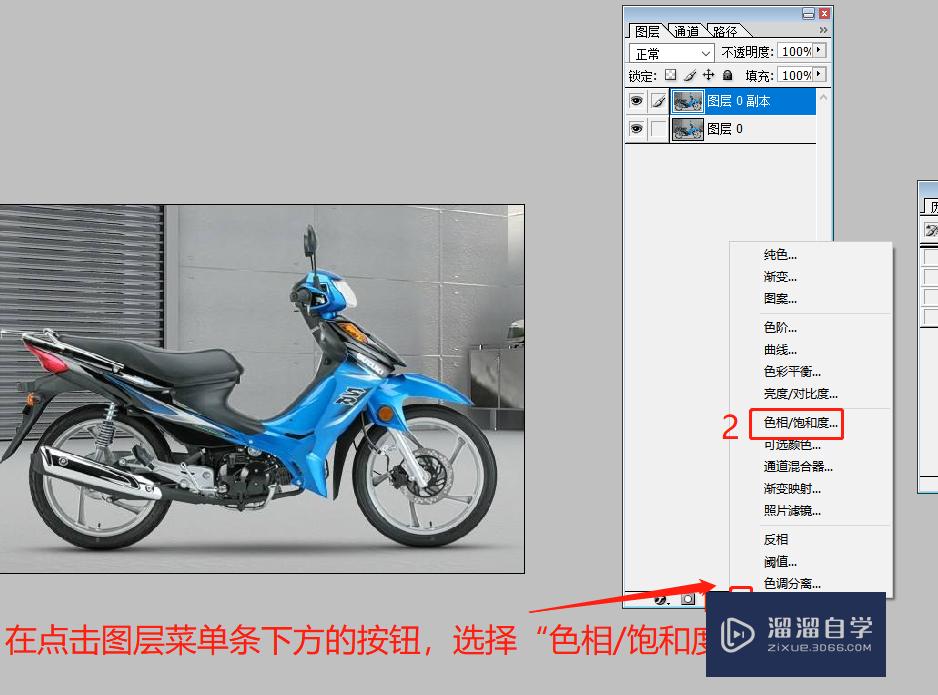
第8步
弹出的对话框中勾选着色,然后调动上方色相和饱和度滑块,观察左侧车子的颜色变化。
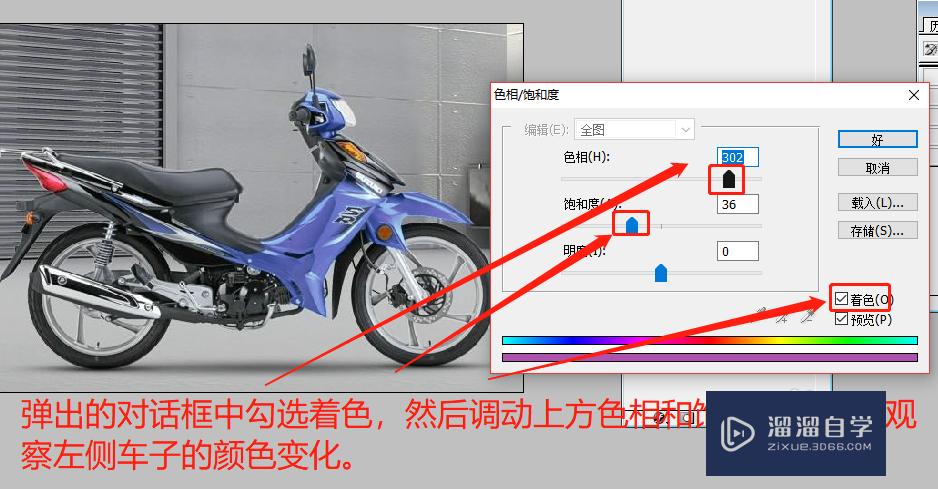
第9步
调整完毕,点击“好”按钮,颜色就换好了。

温馨提示
好了,以上就是“怎么用PS快速选中图片中的某一种颜色换其他颜色?”这篇文章全部内容了,小编已经全部分享给大家了,还不会的小伙伴们多看几次哦!最后,希望小编今天分享的文章能帮助到各位小伙伴,喜欢的朋友记得点赞或者转发哦!
- 上一篇:Photoshop怎样保存切片?
- 下一篇:PS如何使文字和图片对齐?
相关文章
广告位


评论列表